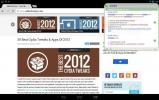Kako omogočiti ali onemogočiti varčevanje podatkov v Android 7.0
Aplikacije se vedno osvežujejo v ozadju. Vse aplikacije ne potrebujejo občasnega pridobivanja novih podatkov, vendar so nekatere najpogosteje uporabljene aplikacije aktivne v ozadju. Facebook in vaša e-poštna aplikacija sta dva očitna primera, ki nam pridejo na pamet. Osvežitev ozadja omogoča, da se vsebina naloži hitreje, ko odprete aplikacijo, vendar lahko obdavči vaš podatkovni načrt. Če ste na poti in želite varčevati z uporabo podatkov, vam bo Android 7.0 omogočil, da aplikacije omejijo v ozadju. Funkcija je v obliki preprostega stikala, ki ga lahko vklopite / izklopite iz območja Obvestila. Aplikacije lahko omejite, da se osvežijo v ozadju, lahko pa tudi beli seznam pomembnih. Tukaj je opisano.
Dodajte varčevanje podatkov v območje z obvestili
Varčevanje podatkov je mogoče vklopiti v območju Obvestila in v aplikaciji Nastavitve. Če odprete Chrome, boste pozvani, da omogočite varčevanje podatkov. Verjetno imajo nekatere druge aplikacije podoben poziv.

Varčevanje podatkov je funkcija, do katere boste želeli hiter dostop, zato vam Android 7.0 omogoča, da dodate preklop za to v območju Obvestila.
Če želite dodati stikalo, spustite območje z obvestili in tapnite Uredi. Razširil se bo, tako da bodo prikazane dodatne ploščice / stikala, ki jih lahko dodate v območje z obvestili. Povlecite in spustite varčevanje podatkov na zgornji razdelek. Kadar koli želite vklopiti varčevanje podatkov, preprosto tapnite stikalo. Če želite omogočiti varčevanje podatkov, preden ga omogočite, boste morali potrditi.


Aplikacije belega seznama v varčevanju podatkov
Varčevanje podatkov bo omejilo osvežitev ozadja za vse aplikacije, razen za nekatere storitve Google Play. Če morate resnično biti tako omejujoči s podatki, je morda najbolje, da izključite mobilne podatke. Če pa potrebujete nekatere aplikacije, kot so Gmail, Chrome, Facebook in Twitter, da se še vedno osvežujejo v ozadju, jih boste morali na belem seznamu.
Če želite to narediti, odprite aplikacijo Nastavitve in pojdite na Uporaba podatkov. Tapnite »Varčevanje podatkov«. Na zaslonu varčevanje podatkov boste videli stikalo za njegovo vklop / izklop. Ne glede na to, ali je vklopljen ali izklopljen, lahko še vedno uporabljate bele sezname.
Tapnite »Neomejen dostop do podatkov« in prišli boste do seznama vseh aplikacij, nameščenih v vaši napravi. Vključite neomejene podatke za svoje osnovne aplikacije. Če želite upravljati dostop do podatkov za sistemske aplikacije, tapnite gumb več in v meniju izberite »Prikaži sistem«. Na seznamu bodo zdaj prikazane tudi sistemske aplikacije in zanje lahko omogočite neomejene podatke.


Shranjevanje podatkov lahko omogočite tako na mobilni povezavi kot na povezavi WiFi.
Iskanje
Zadnje Objave
AntTekov plavajoči slovar Android pomaga hitro določiti / prevesti besede
Plavajoče aplikacije so odličen način, kako izkoristiti tako večji ...
Pridobite glas z Googlom zdaj na kateri koli napravi Android, ki deluje z ICS
Pred nekaj tedni smo objavili metodo za pridobite Google Now v napr...
Kako preveriti, ali je naprava Android 64-bitna ali 32-bitna
Android naprave, veliko kot so namizni računalniki in prenosniki, s...